MFC-9420CN
Întrebări frecvente şi depanare |
Modificările conţinutului salvat în address book (agendă) nu au efect pentru numerele speed dial salvate în Windows.
Dacă aţi efectuat o modificare în conţinutul salvat în address book, numărul speed-dial NU este actualizat automat.
Dacă modificaţi câmpul din address book, vă rugăm să urmaţi paşii de mai jos pentru a salva numărul speed dial din nou.
-
Faceţi clic pe butonul setup pentru a deschide fereastra de dialog Brother PC-FAX Setup.
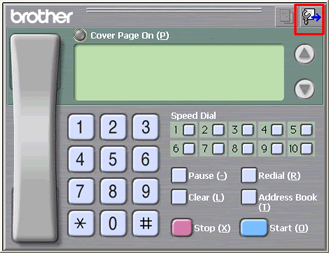
Note:
Puteţi accesa caseta Brother PC-FAX Setup şi făcând clic pe start => Programs => Brother => [nume model sau [nume model] LAN => PC-FAX Sending => PC-FAX Setup.
-
Faceţi clic pe fila Speed Dial.
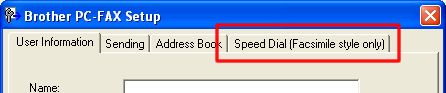
-
Selectaţi Speed Dial No. care include membrul sau grupul modificat în address book, şi apoi faceţi clic pe Clear.
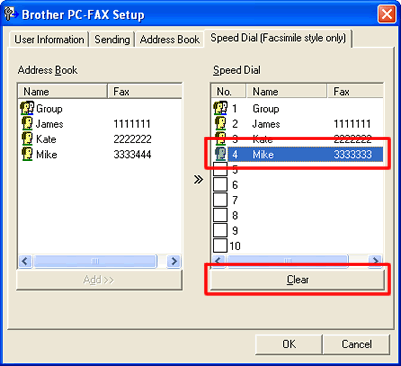
-
Faceţi clic pe Speed Dial No. pe care doriţi să-l programaţi.
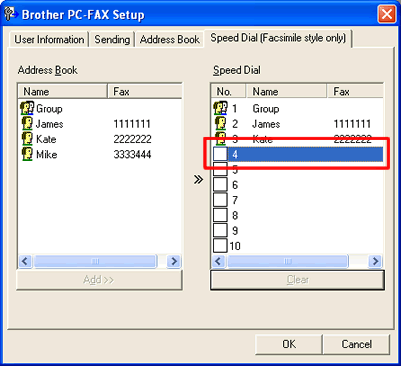
-
Faceţi clic pe membrul sau grupul pe care doriţi să îl salvaţi din nou pe Speed Dial şi faceţi clic pe Add.
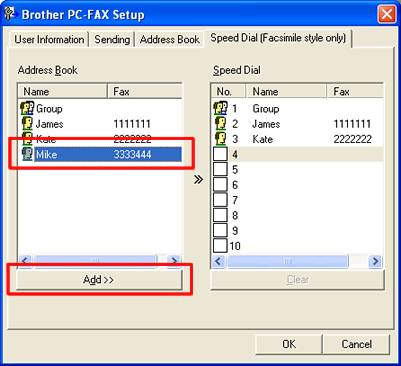
-
Numărul Speed Dial este acum înregistrat cu noua intrare. Faceţi clic pe OK.
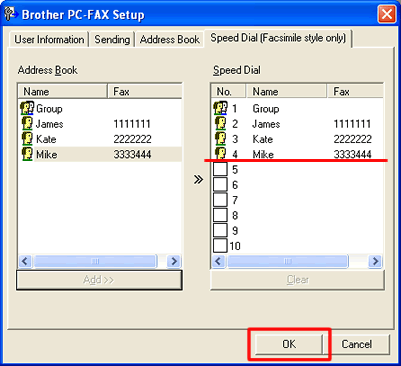
Dacă instalaţi actualizarea de mai jos, mesajul care apare pentru a confirma numărul sau adresa de destinaţie va apărea când trimiteţi un fax folosind un număr speed dial. De asemenea, mesajul ce indică faptul că modificările în address book nu au efect în numerele speed dial salvate va apărea când salvaţi un număr speed dial.
- Creaţi un folder temporar pe HDD [hard disk drive] ca locaţie pentru a salva fişierul descărcat auto-extractabil, de ex. C:\brodnt
- Faceţi clic aici pentru a descărca fişierul. (7.07MB)
- Va apărea Brother End-User License Agreement. Dacă sunteţi de acord cu termenii, faceţi clic pe I ACCEPT.
- Descărcaţi fişierul într-un folder temporar creat la Pasul 1.
- Odată descărcarea finalizată, deschideţi folderul şi faceţi dublu clic pe PCFAXUPD.EXE.
- Va începe instalarea. Vă rugăm să urmaţi instrucţiunile de instalare de pe ecran.
Dacă nu aţi primit răspuns la întrebarea dumneavoastră, aţi verificat celelalte întrebări frecvente?
Dacă aveţi nevoie de asistenţă suplimentară, vă rugăm să contactaţi serviciul de asistenţă clienţi Brother:
Modele asociate
FAX-1840C, FAX-2920, MFC-210C, MFC-215C, MFC-235C, MFC-240C, MFC-250C, MFC-260C, MFC-290C, MFC-295CN, MFC-3240C, MFC-410CN, MFC-425CN, MFC-440CN, MFC-465CN, MFC-490CW, MFC-5440CN, MFC-5460CN, MFC-5490CN, MFC-5895CW, MFC-6490CW, MFC-6890CDW, MFC-7320, MFC-7420, MFC-7440N, MFC-7820N, MFC-7840W, MFC-790CW, MFC-8220, MFC-8370DN, MFC-8380DN, MFC-8440, MFC-8460N, MFC-8840D, MFC-8860DN, MFC-8880DN, MFC-9120CN, MFC-9320CW, MFC-9420CN, MFC-9440CN, MFC-9450CDN, MFC-9460CDN, MFC-9840CDW, MFC-9970CDW
